Final Cut Pro에서 타임코드 사용하기 | Wireless PRO

본문
|
COMPACT WIRELESS MICROPHONE SYSTEM |
| TIMECODE GUIDE | FINAL CUT PRO 10.6.8 |
STEP 1
컴퓨터에 카메라의 비디오 파일과, Wireless PRO 송신기의 내장 녹음 파일을 복사합니다.
그리고 나중에 어떤 카메라와 송신기에서 만들어진 파일인지 알 수 있도록 파일의 이름을 알기 쉽게 변경합니다.
참고: 이 가이드는 카메라에서 타임코드가 오디오 트랙으로 녹음되었다는 것을 전제로 진행됩니다.
타임코드가 비디오 파일에 임베디드 되어 있는 경우, 아래 단계를 따르십시오.
- 비디오와 오디오 파일을 Final Cut Pro의 미디어 풀에 불러옵니다.
- 파일을 모두 선택하고 우클릭한 뒤, "Synchronize Clips(클립 동기화)"를 선택합니다.
- "User Custom Settings(사용자 설정값 사용)"을 클릭하고, "Synchronization(동기화)" 메뉴에서 "Timecode(타임코드)"를 선택합니다.
- 해상도와 프레임레이트 및 다른 설정들을 모두 확인하고 "OK(확인)"을 누릅니다.
- 새롭게 생성된 동기화 클립을 타임라인에 추가합니다.
STEP 2
DaVinci Resolve를 열고, 하단에서 "Edit" 탭을 클릭합니다. 그리고 Media Pool(미디어 풀)에 비디오와 오디오 파일을 불러옵니다. (파일을 드래그 앤 드롭 하거나, "File" > "Import" > "Media"를 클릭하고 파일을 선택하면 됩니다.)
파일을 추가하면, 프로젝트의 프레임 레이트를 영상의 프레임 레이트에 맞추겠냐는 팝업창이 나타납니다. "Change"를 눌러줍니다.
STEP 3
미디어 풀의 모든 비디오 파일을 우클릭한 뒤, "Update Timecode from Audio Track"을 선택합니다.
이렇게 하면 DaVinci Resolve에 추가된 파일들의 메타데이터에 타임코드 정보가 기록됩니다.
STEP 4
촬영에 사용된 카메라와 송신기 또는 오디오 레코더마다 별도의 트랙을 만든 다음 해당 파일을 각각의 트랙에 드래그합니다.
그 후, 타임라인에서 모든 파일을 선택하고 우클릭한 뒤, "Auto-Align Clips" > "Based on Timecode"를 선택합니다.
참고: 비디오 파일에 녹음된 오디오 트랙을 지우고 싶은 경우, "Audio 1"을 우클릭하고, "Delete Track"을 선택합니다.
이러한 오디오에는 타임코드 신호가 포함된 오디오가 들어 있으며, 디지털 노이즈처럼 들리므로, 언젠가는 삭제해야만 합니다.
STEP 5
상단 메뉴에서 "File" > "Export" > "Timeline"을 선택하고, 포맷 선택 창에서는 ".fcpxmld"를 선택합니다.
STEP 6
DaVinci Resolve를 종료하고, Final Cut Pro를 실행한 다음, 새 프로젝트를 생성합니다.
미디어 파일은 별도로 추가하지 않아도 됩니다.
상단 메뉴에서 "File(파일)" > "Import(가져오기)" > "XML"을 선택한 뒤 fcpxmld 파일을 선택하고 "Import(가져오기)"를 클릭합니다.
STEP 7
미디어 라이브러리에서 "Timecode 1 (Resolve)"를 찾고, 더블클릭 하여 타임라인에 불러오면 됩니다.
비디오와 오디오 파일이 타임라인에 동기화 되어 나타나 있으며, 자유롭게 컷편집 할 수 있습니다.



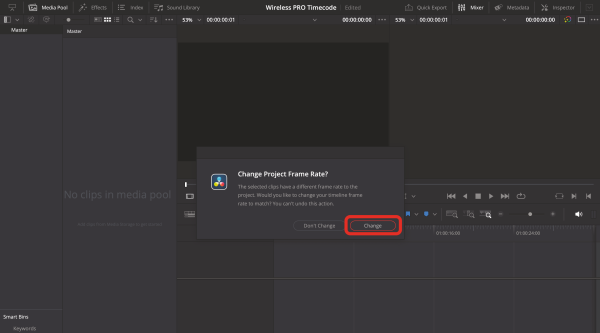
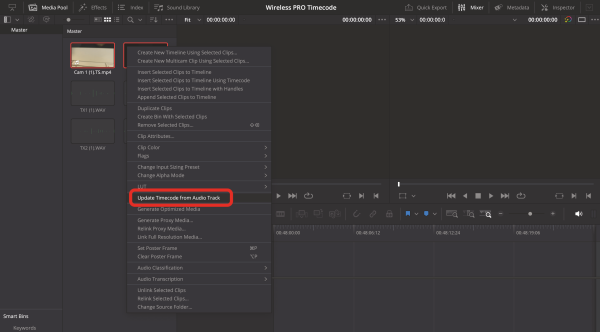

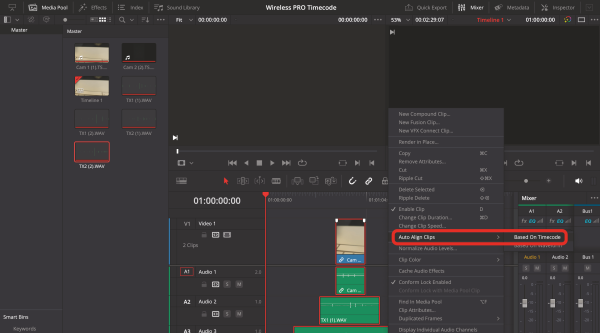
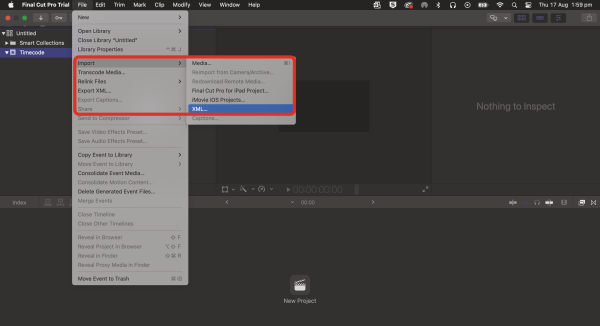
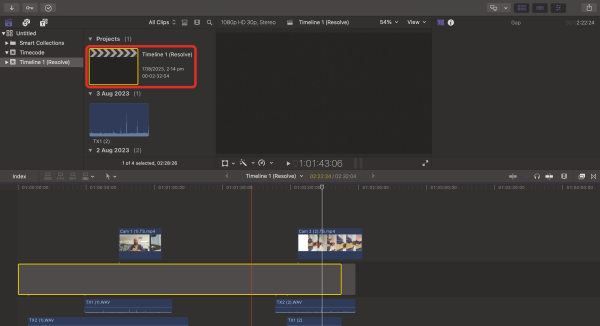
댓글목록 0
댓글 포인트 안내